excel表格求和公式的用法
发布时间:2016-12-19 22:40
相关话题
Excel中经常需要为数据进行求和,求和公式具体该如何使用呢?下面是小编带来的关于excel表格求和公式的用法,希望阅读过后对你有所启发!
excel表格求和公式的用法:
求和公式使用步骤1:首先打开一张销售表,现在要在“地区总销售表”中统计各区的销售量,但来源数值在产品销量表里。
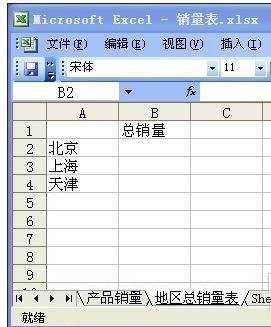
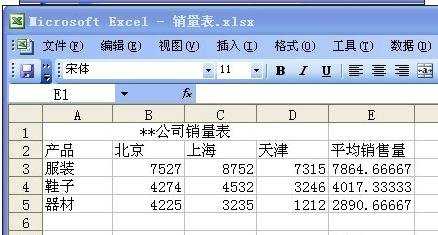
求和公式使用步骤2:然后点击目标单元格,也就是数值需要放的位置,再点插入函数按钮。

求和公式使用步骤3:在弹出的“插入函数”对话框中,选择函数SUM,点确定。
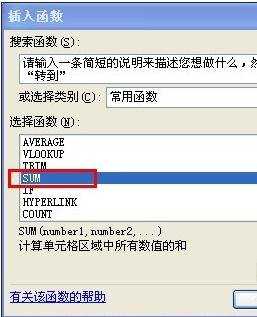
求和公式使用步骤4:这时弹出一个函数参数设置窗口,点击Number1文本框.
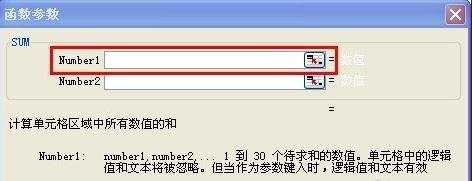
求和公式使用步骤5:点击“产品销量”表,再选择需要进行统计的数据,这时就自动写入Number1文本框中。
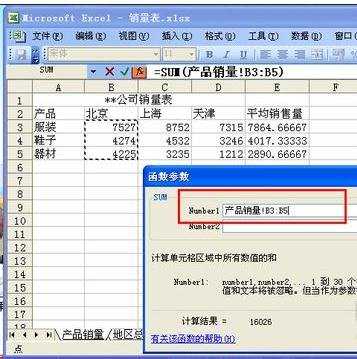
求和公式使用步骤6:然后点击确定就计算出来了,且点击单元格时,fx右边会显示数据来源。
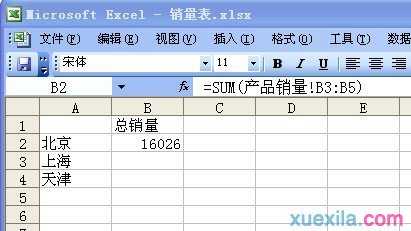
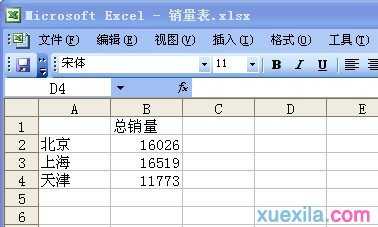
看了excel表格求和公式的用法还看了:
1.excel表的累加求和公式的用法
2.多种Excel表格条件自动求和公式
3.Excel表格自动求和公式及批量求和教程
4.excel求和公式的使用方法
5.excel百分比求和公式的使用方法
6.excel表格加法公式的使用方法
7.microsoft office excel求和公式使用方法
8.excel2007怎么用SUM函数求和

excel表格求和公式的用法的评论条评论